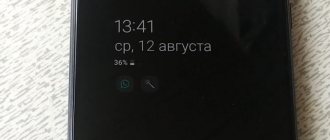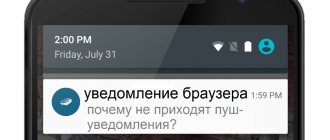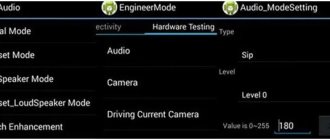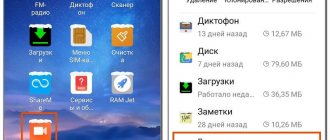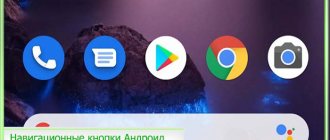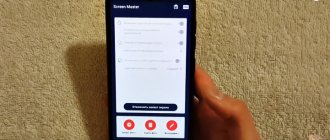Как отключить уведомления в телефоне с режимом «Не беспокоить»
Для тех, кто занят или просто не хочет откликаться на входящие оповещения, смартфоны предусматривают наличие режима «Не беспокоить». Его название говорит само за себя. Если опция активирована, владельца гаджета не потревожит ни звонок, ни сообщение из мессенджера, ни уведомление из новостного приложения.
Режим «Не беспокоить» включается через панель быстрого доступа. Пользователю необходимо лишь нажать на соответствующий значок, чтобы он стал активным. После этого человек не услышит назойливые уведомления.
Чтобы оповещения вновь начали приходить, пользователю нужно вновь опустить шторку и снять ограничения. Порой люди забывают выполнять это действие, из-за чего пропускают действительно важные звонки. Поэтому рекомендуется настроить работу функции по расписанию. В таком случае режим «Не беспокоить» будет активирован только в заданные часы. Например, когда владелец устройства находится на работе или спит.
Редактирование параметров происходит в настройках телефона, а конкретнее – в меню управления звуками и вибрацией или уведомлениями. Все зависит от конкретной модели девайса.
Для полноценной работы функции необходимо передвинуть ползунок «Включить по расписанию» в активное положение и назначить время, когда вы будете заняты. Также в настройках можно задать исключения, чтобы избавиться от лишних, но в то же время оставить важные оповещения.
Когда работает режим «Не беспокоить», уведомления продолжают приходить, однако они не сопровождаются звуковым сигналом. То же самое касается звонков и СМС.
Отключение уведомлений
Радикальный способ
Если вы знаете, что за приложение шлет вам уведомления (а это может быть не всегда очевидно), еще лучше — если вы не пользуетесь им — то можно прибегнуть к радикальному способу: просто удалить его!
Для этого достаточно открыть настройки Андроид раздел «Приложения и уведомления/приложения».
Приложения (настройки Андроид 8.0)
Далее выбрать то приложение, которое хотите удалить и подтвердить сие действие (см. скрин ниже).
Удалить игру
Отмечу, что даже если вы не устанавливали никаких игр — их может быть достаточно много (например, могут быть предустановлены производителем аппарата). И, разумеется, все они могут (и будут) слать уведомления…
В помощь!
Несколько способов как можно удалить приложение с Андроид — https://ocomp.info/kak-udalit-prilozheniya-s-android.html
На Андроид 8
Способ #1
Когда придет «надоедливое» уведомление: просто нажмите на него на экране уведомлений (извиняюсь за тавтологию) и удерживайте в течении 3-5 сек. Должен появиться ползунок, отвечающий за показ уведомлений (см. скриншоты ниже).
Уведомление появилось — удерживаем…
Далее нужно его переключить в режим «Выкл.» и нажать кнопку «Готово». Всё, теперь это приложение больше не будет вас донимать своими напоминаниями…
Отключаем показ уведомления конкретного приложения
Способ #2
Зайти в настройки Андроид в раздел «Приложения и уведомления/диспетчер уведомлений» (см. скриншот ниже).
Настройки — диспетчер уведомлений
После найти нужное приложение и открыть его. Затем просто передвинуть ползунок в строке «Разрешить уведомления» в режим «Выкл.» (пример ниже). И, как говориться, «пока дракономания «…
Пока «дракономания»…
На Андроид 5, 6, (7*)
В общем-то на 5/6-ке все делается аналогично, только меню и дизайн несколько отличны…
Способ #1
Нажмите и удерживайте в течении 3-4 сек. то уведомление, от которого вы хотите избавиться ( ). Далее, вместо него, появится небольшое меню: из него вы узнаете, что за приложение вам его отправило, а также получите возможность отключить напоминания от него (для этого щелкните по значку перечеркнутого колокольчика ).
Нажмите и удерживайте уведомление 3-5 сек. (Андроид 5)
После чего в появившемся меню (в моем случае меню было на англ.) подтвердите намерение (Disable Notification? Yes!).
Disable Notification (отключение уведомления навсегда!)
Способ #2
Откройте настройки раздел «Звуки и уведомления/уведомления приложений» (пример ниже).
Уведомления приложений
После найдите надоевшее вам приложение и откройте его свойства. Далее просто включите блокировку этого приложения (пример см. ниже).
Заблокировать!
Ву-а-ля, оно больше не отвлекает вас в самый неподходящий момент…
Как отключить звук всех уведомлений
Если уведомления вам мешают своим звуковым оповещением (например, мешают по ночам спать ), то в Андроид (с 5* версии) есть спец. режим «Не беспокоить», который поможет решить сию проблему. В этом режиме, по умолчанию, будет слышен только будильник (но при желании отключить можно и его).
Чтобы это сделать, необходимо открыть настройки Андроид раздел «Звук». Далее выбрать вкладку «Не беспокоить» (см. скрины ниже).
Звук — не беспокоить
После включить этот режим (см. стрелку-1 в примере ниже). Обратите внимание, что есть возможность настроить режим работы по расписанию (например, чтобы режим «Не беспокоить» включался каждую ночь и телефон вас не тревожил никакими сообщениями).
В доп. настройках можно задать получит ли возможность «звучать» будильник (см. стрелку-2).
Режим не беспокоить
Как убрать уведомления с экрана блокировки
Многие пользователи (особенно, у кого подключены онлайн-банки и интернет-платежки) переживают за сохранность средств (к которым можно получить доступ с телефона) и часто стремятся заблокировать отображение всех уведомлений на экране блокировки. С одной стороны, это оправдано…
Андроид 8.0
В 8-й версии Андроида это делается достаточно просто: в настройках необходимо открыть вкладку «Приложения и уведомления/Диспетчер уведомлений».
Диспетчер уведомлений (Андроид 8.0)
Далее нажать по «трем точкам», которые отображаются напротив строки «Управление уведомлениями». Должна появиться ссылка «Уведомления на экране блокировки» — необходимо открыть ее.
В нижней части окна после этого должно всплыть небольшое окно, в котором можно указать вариант отображения уведомлений на экране блокировки (например, запретить это дело вовсе…). См. пример ниже.
Не показывать уведомления
Андроид 5.0
Делается практически аналогично (только меню несколько отлично). И так, сначала нужно открыть раздел «Звуки и уведомления/На заблокированном экране».
Звуки и уведомл. на заблокированном экране
После выбрать вариант «Не показывать уведомления». Задача решена!
Не показывать!
*
Дополнения по теме были бы кстати!
Всего доброго!
RSS(как читать Rss)
Другие записи:
- Программы для очистки Windows 10 от мусора: 5 лучших программ на русском
- Как восстановить флешку: ремонт своими руками
- Как поставить пароль на ноутбук
- Не регулируется яркость экрана на ноутбуке, что делать? Как настроить яркость
- Популярные задачи и уроки по Word
- Вместо букв печатаются цифры: почему клавиатура неправильно работает…
- Чем заменить Word и Excel (мой Office). Аналоги, онлайн-редакторы
- Хочу купить б/у ноутбук: как его проверить и на что обратить внимание
Будет полезным
Первые оповещения были реализованы в Андроиде 4 версии, но с выходом ОС Android 5.0 они приобрели современный вид и стали более удобными.
Алгоритм того, как убрать уведомления с экрана блокировки, состоит из следующего набора действий:
- разблокировать смартфон;
- зайти в настройки;
- открыть меню «Звуки и уведомления»;
- отыскать пункт «Уведомления приложений»;
- после входа внутрь раздела пользователь увидит все приложения, установленные на смартфоне, которым разрешено отправлять оповещения на заблокированный экран;
- можно отключить все сообщения разом или выбрать определенные программы из списка;
- отключение происходит передвижением ползунка в неактивное состояние;
- больше данное приложение или программа не будет посылать уведомительные сообщения на заблокированный смартфон.
Загрузка …
Существует и более быстрый способ, который реализован в системе Android 5.0 и выше. Изменение функций получения оповещений здесь производится через кнопку управления звуком:
- необходимо выдвинуть шторку свайпом сверху вниз;
- нажать на иконку регулировки звука;
- далее пользователю станет доступно три режима получения оповещений: не беспокоить, важные, все;
- при выборе последнего пункта на заблокированном экране будут отображаться все сообщения;
- если выбрать «не беспокоить», не будет приходить ни одного оповещения;
- также можно настроить «важные» посредством нажатия на иконку «шестеренки» или выбрать алгоритм их появления, например, каждые 2 часа.
В более «старших» версиях (Android 8.0) функция, как убрать уведомления с экрана блокировки, и иные настройки уведомительных сообщений получили собственный раздел в меню настроек. Там можно выбрать режим показа оповещений, отключить их или создать сценарий для каждой установленной программы по отдельности.
Обратите внимание
Еще одним способом избавиться от назойливых сообщений является применение стороннего софта, который можно скачать из Play Market. К таким приложениям относится программа Notification Bar Deluxe. Она позволяет поместить внутрь области уведомлений в верхней шторке переключатели основных настроек для выбора действий определенных программ.
Как отключить уведомления о сообщениях и звонках
Предположим, вы хотите получать оповещения от приложений, но не хотите отвечать на входящие звонки и сообщения. В таком случае есть 3 варианта решения проблемы:
- активация режима «Не беспокоить»;
- включение режима «В самолете»;
- добавление назойливого контакта в черный список.
Первые 2 варианта сразу отпадают, поскольку кроме звонков пользователь пропустит и другие уведомления. В первом случае просто перестанет срабатывать звук, а во втором – будет ограничено подключения к мобильной сети и интернету. Режим «В самолете» иногда оказывается полезным, когда человек смотрит фильмы и не хочет отвлекаться на уведомления. Активация функции происходит через статус-бар.
Как бы то ни было, единственно верным способом отключения звонков и входящих сообщений является добавление номера в черный список. Для этого понадобится открыть телефонную книгу, выбрать интересующий контакт, перейти в его настройки и нажать кнопку «В черный список», «Добавить в черный список» или «Заблокировать» в зависимости от модели смартфона.
После этого человек, добавленный в ЧС, больше не сможет до вас дозвониться. Но в любой момент его можно убрать из черного списка, открыв соответствующий раздел в адресной книге.
Если человек добавлен в ЧС через стандартное приложение телефонной книги, он все равно сможет позвонить или написать сообщение через мессенджер.
Как скрыть текст приходящего сообщения на Айфоне на экране блокировки?
Использовав этот способ, вы все еще будите получать уведомления, но их текст будет скрыт, независимо разблокировали вы смартфон или нет. Однако стоит отметить, что номер или имя контакта все еще будут отображаться. Для того чтобы скрыть текст сообщения на Айфоне выполните следующие шаги:
1. Для начала, необходимо перейти в «Настройки».
2. После откройте вкладку «Уведомления».
3. В свою очередь, найдите вкладку «Сообщения» и тапните по ней.
4. В разделе сообщения, пролистайте вниз до «Показ просмотра» (Или до «На заблокированном экране», все зависит от версии iOS).
5. По умолчанию, будет установлено значение «Всегда». Измените на значение «Никогда» (Или же перевидите тумблер из положения «ON» в положение «OFF» )
[g-slider gid=”7056" width=”48%” height=”170%”]
Отключение уведомлений из приложений
Чаще всего пользователей смартфонов раздражают оповещения от отдельно взятых программ. Это могут быть новостные приложения, игры или клиенты социальных сетей, которые регулярно сообщают об обновлении ленты.
Подобные процессы можно контролировать, лично выставив для каждой программы ограничения на показ уведомлений. Операция выполняется через настройки телефона и раздел «Уведомления приложений». Здесь необходимо найти раздражающую программу и активировать пункт «Заблокировать».
Поскольку разработчики смартфонов по-разному оформляют меню, блокировка оповещений может осуществляться иным образом. Например, через раздел самой программы.
Поэтому рекомендуется внимательно изучить настройки телефона, чтобы найти необходимую опцию.
Управление уведомлениями из панели быстрого доступа
Все оповещения на телефоне появляются в специальном статус-баре. Пользователь слышит звуковой сигнал, после чего в верхней части экрана появляется иконка уведомления.
С оповещением можно ознакомиться более подробно, кликнув на него, или убрать, если смахнуть строчку вправо или влево. Но помимо этого шторка уведомлений предполагает выполнение быстрой настройки оповещений, чтобы не искать соответствующий пункт в параметрах самого телефона.
Заметив раздражающее оповещение, просто нажмите кнопку «Настройка уведомлений». После этого система предложит отрегулировать их показ, а также при необходимости заблокировать навсегда.
А как отключить поступление уведомлений на экран блокировки на телефоне Хуавей (Хонор)?
Это можно сделать, внеся изменения в Настройки смартфона.
HUAWEI
(honor):
Как отключить экран блокировки на телефоне описан в статье Для перехода к статье нажмите .
В Андроид 5 появилась функция показа оповещений на экране блокировки. Поговорим, как их отключить.
Навигация
При разговорах об Android 5.0
, да и вообще о любой ОС от компании Google, пользователи, в первую очередь, смотрят на дизайн, а не на функционал. В этом материале мы хотим рассказать об интересных нововведениях
Андроид 5.0
, касающихся уведомлений.
В данной версии системы уведомления были полностью переработаны, стали гораздо удобнее и их теперь можно настраивать. У пользователей появилась возможность указывать, какие приложения могут его беспокоить, когда и как. Это делается несколькими способами.
Управление уведомлениями через настройки
Любой смартфон предлагают пользователю расширенные возможности управления оповещениями при помощи настроек. Редактирование параметров осуществляется через одноименный пункт меню.
Помимо запрета на показ уведомлений, настройки телефона позволяют сделать отдельные приложения приоритетными. В таком случае их оповещения будут высвечиваться первыми, оставляя другие сообщения от программ на втором плане.
Кроме того, можно увидеть и массу других настроек. Все это помогает владельцу смартфона оптимизировать показ уведомлений, чтобы не реагировать на бесполезные сигналы, а знакомиться только с важной и полезной информацией.
Системная настройка оповещений
Чтобы детально настроить уведомления, вы можете использовать целый раздел. Он разрешает отключать уведомления на экране блокировки, позволять некоторым приложениям присылать оповещения, управлять программами с блокировкой и многое другое.
Важно, что тут можно настраивать уведомления от каждого приложения отдельно. Поэтому заблокировать можно любое оповещение. Либо разрешить им появляться на обычном экране, убрать постоянное напоминание, что сообщение не прочитано, либо сделать их важными, то есть они будут показываться даже в беззвучном режиме.
Как вы убедились, Android Lollipop
имеет не только красивое оформление, но и много нового функционала, который полезен для повседневной жизни.
Как отключить всплывающие уведомления на Андроид в браузере
За звание самых бесполезных и надоедливых оповещений могут поспорить сигналы, которые поступают из мобильного браузера. Как правило, они не несут собой никакой важной смысловой нагрузки, а представляют собой очередное упоминание того, что пользователю необходимо лишний раз открыть Google Chrome или Opera.
Блокировка оповещений осуществляется только так же, как и в случае с остальными приложениями. То есть пользователю необходимо открыть раздел настроек, выбрать программу, которая отвечает за работу того или иного браузера, а затем запретить ей показ уведомлений.
Аналогичным образом можно поступить со всеми браузерами, которые используются на телефоне. После этого ни одна программа, предназначенная для выхода в интернет, не побеспокоит вас назойливыми оповещениями.
Благодаря отключению уведомлений, увеличивается автономность смартфона за счет того, что приложение перестает работать в фоновом режиме.
Функция «Уведомления на заблокированном экране»
Благодаря этой функции вы можете настраивать, каким образом уведомления отображаются на экране блокировки. Обычно она находится в разделе системных настроек, связанном с уведомлениями.
Система предлагает выбор между тремя режимами: «Показывать уведомления полностью», «Не показывать уведомления» и «Скрывать личную информацию». Названия первых двух вариантов говорят за себя. Последний означает, что содержимое полученных сообщений не будет отображаться на заблокированном экране. Посторонние будут видеть лишь надпись вроде «новое уведомление» и все.
Отключите уведомления на заблокированном экране или скройте их личную информацию, если боитесь, что вашу переписку может прочитать кто-то другой.
Как убрать уведомления с экрана блокировки
Оповещения появляются не только в шторке уведомлений. Зачастую они занимают свободное место на экране блокировки. В этом есть одна очень важная проблема. Любой человек, который возьмет телефон, сможет узнать, какие уведомления получает владелец устройства. Причем постороннему пользователю даже не придется снимать блокировку. Ведь оповещения отображаются на заблокированном экране.
К счастью, от подобных уведомлений можно избавиться без каких-либо проблем, выполнив несколько простых действий из следующей инструкции:
- Откройте настройки телефона.
- Перейдите в раздел управления звуками или оповещениями.
- Деактивируйте пункт «На заблокированном экране».
Подобные ограничения можно выставить не для всех приложений сразу, а для каждой программы в отдельности. Чтобы выполнить операцию, понадобится перейти в расширенные настройки. Таким образом, вы можете разрешить, к примеру, оповещения от новостных сервисов на экране блокировки, но при этом сообщения из мессенджеров отображаться не будут.
Отключение всех уведомлений на экране блокировки
Чтобы отключить все уведомления на экране блокировки Android 6 и 7, используйте следующие шаги:
- Зайдите в Настройки — Уведомления.
- Нажмите по кнопке настроек в верхней строке (значок с шестеренкой).
- Нажмите по пункту «На экране блокировки».
- Выберите один из вариантов — «Не показывать уведомления», «Показывать уведомления», «Скрывать личные данные».
На телефонах с Android 8 и 9 отключить все уведомления можно также следующим способом:
- Зайдите в Настройки — Безопасность и местоположение.
- В разделе «Безопасность» нажмите по пункту «Настройки экрана блокировки».
- Нажмите по пункту «На экране блокировки» и выберите «Не показывать уведомления» для их отключения.
Сделанные настройки будут применены ко всем уведомлениям на вашем телефоне — они не будут показываться.
Как отписаться от оповещений сайтов
Бывает, что браузеры доставляют владельцу телефона действительно полезные уведомления. Например, о расходе трафика. Но вместе с тем человеку приходят бесполезные оповещения от сайтов. И они появляются не только в спящем режиме наряду с сигналом звонка, но и при использовании самого браузера.
Все это негативным образом влияет на общие впечатления от взаимодействия с устройством. Так что единственно верным выходом из ситуации является отключение оповещений сайтов. Подобная опция доступна в любом браузере от Google Chrome до UC Browser. Важно лишь внимательно изучить настройки приложения.
Вне зависимости от того, каким браузером вы пользуетесь, вам пригодится инструкция от Google Chrome, поскольку в остальных подобных приложениях блокировка оповещений происходит аналогичным образом:
- Откройте браузер.
- Перейдите в настройки через три точки.
- Выберете раздел «Уведомления».
- Откройте вкладку «Разрешены».
- Выберете интересующий сайт.
- Выставите значение «Заблокировать».
Теперь вам перестанут приходить уведомления от выбранного ресурса. В то же время все остальные сайты смогут присылать оповещения. Но не стоит переживать, ведь пользователь сам выбирает, уведомления какого ресурса ему нужно активировать. Как правило, это происходит при первом посещении ресурса.
Так что рекомендуется внимательно относиться к любой информации, которая появляется на экране. Одно неверное касание может привести к тому, что все оставшееся время вы будете мучиться с постоянными всплывающими уведомлениями, которые только мешают заниматься повседневными делами.
Как отключить экран с уведомлениями на Android
По умолчанию на Android телефоны, у которых нет уровня настройки, вариант очень простой. Обычно он не активируется, хотя в некоторых случаях мы можем столкнуться с этим или настроить его таким образом по ошибке. После того, как решили его изменить, нам остается сделать следующее:
- Мы получаем доступ к мобильным настройкам Android.
- Мы касаемся экрана.
- Теперь ищем экран блокировки.
- И, наконец, мы деактивируем опцию «Активировать экран, если есть уведомления».
Запретить включение экрана на телефонах Xiaomi
Освободи Себя Xiaomi бренд является одним из производителей, который в течение многих лет имел возможность разбудить экран с предупреждениями активировано по умолчанию, хотя постепенно оно изменялось в MIUI 12. Чтобы изменить его в нашем смартфоне, нам нужно будет только войти в Настройки> Экран блокировки и снять флажок «Активировать экран блокировки для уведомлений». Что-то быстрое и легкое, что изменилось за последнее время.
Настройте телефоны Huawei так, чтобы экран не включался
Другой производитель, который с самого начала обычно включает экран с каждым уведомлением is Huawei, хотя мы также сможем отключить его с помощью быстрой опции во всех версиях EMUI. В этом хаосе вам просто нужно перейти в Настройки> Уведомления> Дополнительные настройки уведомлений, и у нас есть опция, которая влияет на всю систему, чтобы активировать или деактивировать экран.
Варианты в Самсунге, чтобы не включать экран
По умолчанию в Samsung мобильные телефоны с Один пользовательский интерфейс нет опции, которая заставляет экран включаться при получении уведомлений, что является поводом для радости, чтобы у нас не было вышеупомянутых проблем. Однако они будут появляются на экране Always On Display это присутствует во многих смартфонах Samsung и во многих других.
Если мы хотим удалить уведомления с экрана Always On Display нашего мобильного телефона Samsung, нам нужно сделать только следующие шаги:
- Входим в Настройки.
- Щелкните Уведомления.
- Деактивируем опцию «Показывать всегда на дисплее».
Как отключить всплывающую рекламу на Android
Открытость операционной системы Андроид дает огромную платформу для проявления фантазии любых разработчик. Нередко она выражается в появлении навязчивой рекламы. Причиной тому могут служить как вирусы, так и желание разработчика прошивки заработать на постоянных пользователях.
Чаще всего с подобной проблемой сталкиваются владельцы смартфонов Xiaomi, которые не могут пользоваться ни одним стандартным приложением без предварительного ознакомления с рекламой в виде всплывающего окна или постоянного баннера.
Отключение рекламы происходит через каждое конкретное системное приложение. Все, что нужно пользователю – деактивировать ползунок «Получать рекомендации». После этого о всплывающих окнах можно забыть.
Также рекомендуется посетить расширенные настройки устройства, а именно пункт «Доступ к личным данным». Здесь необходимо деактивировать ползунок MSA, отвечающий за рекламу.
Если отключить рекламные сервисы производителя, а также отказаться от получения персональных рекомендаций в каждом конкретном приложении, всплывающие окна перестанут вас беспокоить, и вы сможете пользоваться смартфоном с должным уровнем комфорта.
0 0 Голоса
Рейтинг статьи